惠普台式电脑重装系统之怎么查看图片分辨率和大小
更新时间:2016-12-23 09:35:41
作者:烂好人
惠普台式电脑重装系统之怎么查看图片分辨率和大小? 当我们拍好一张相片以后,或者在网上下载一张图片,有很多人不知道这个图像的实际像素,在这里,有一种最快速的方法,不用任何工具,就可以算出来图像的像素。怎么查看图片分辨率和大小呢?
1、首先,大家可以打开装有图片文件的文件夹,如果大家想同时查看多个图片文件的像素和大小的话,就将这些图片文件全部存到一个文件夹之中来,然后打开文件夹。
2、咱们在文件夹上方任务栏的右侧找到“更改您的视图”功能,然后点击,并在下滑菜单中选择“详细信息”。
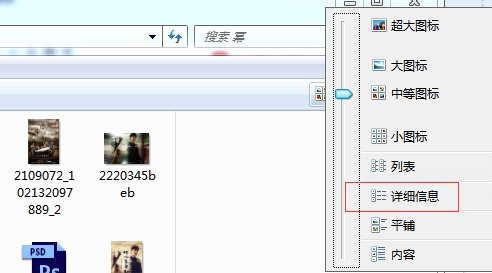
3、点击详细信息之后,咱们再返回来看文件夹,每一个图片的后面都会有一个大小的项目出现,如下图中所示,这里就可以查看到每个图片的大小了。
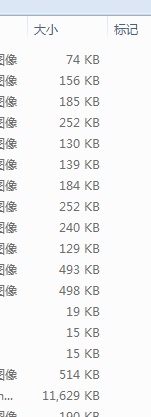
4、如果还想要看到尺寸的话,大家还是点击更改您的视图,然后在下滑菜单中选择内容选项,再次返回到文件夹窗口,就如下图中所示,可以看到每张图片的尺寸信息了。
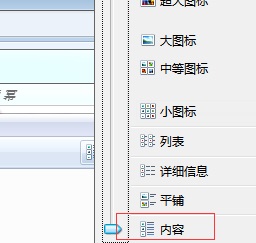
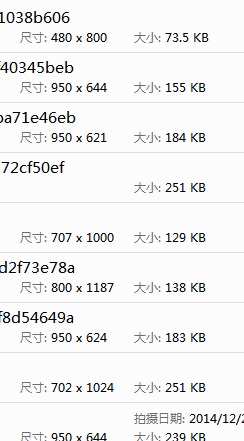
以上便是关于惠普台式电脑重装系统之怎么查看图片分辨率和大小的详细说明,希望小编的分享能够帮助到大家!
系统重装相关下载
重装系统软件排行榜
重装系统热门教程
- 系统重装步骤
- 一键重装系统win7 64位系统 360一键重装系统详细图文解说教程
- 一键重装系统win8详细图文教程说明 最简单的一键重装系统软件
- 小马一键重装系统详细图文教程 小马一键重装系统安全无毒软件
- 一键重装系统纯净版 win7/64位详细图文教程说明
- 如何重装系统 重装xp系统详细图文教程
- 怎么重装系统 重装windows7系统图文详细说明
- 一键重装系统win7 如何快速重装windows7系统详细图文教程
- 一键重装系统win7 教你如何快速重装Win7系统
- 如何重装win7系统 重装win7系统不再是烦恼
- 重装系统win7旗舰版详细教程 重装系统就是这么简单
- 重装系统详细图文教程 重装Win7系统不在是烦恼
- 重装系统很简单 看重装win7系统教程(图解)
- 重装系统教程(图解) win7重装教详细图文
- 重装系统Win7教程说明和详细步骤(图文)













